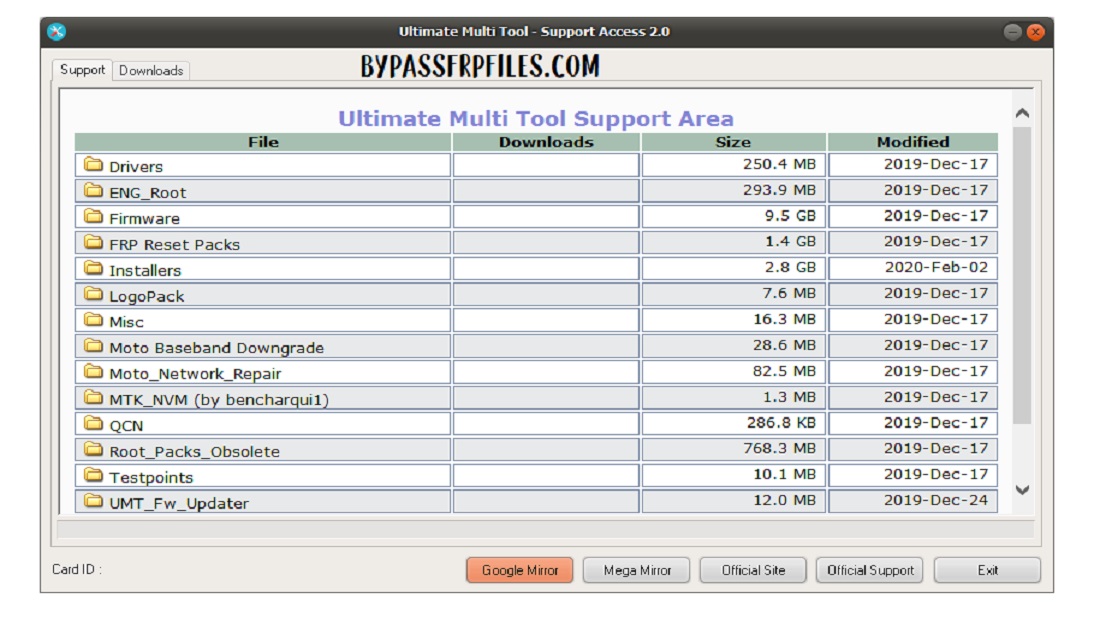UMT Support Access ist ein einfaches Service-Tool für UMT-Dongle-Benutzer, mit dem Benutzer die neuesten UMT-Setup-Dateien, Treiber, Geräte-Firmware, FRP-Dateien und das FW-Updater-Tool herunterladen können.
In diesem Artikel teilen wir Ihnen die Links zum Herunterladen aller Versionen des UMT-Dongle Support Access Tool v2 und V1.0 hier mit. Außerdem ist es vollständig kompatibel mit Windows XP, Windows 7, Windows 8, Windows 10, Windows 11, 32 und 62-Bit-Architektur.
Die Verwendung des Tools auf einem Computer oder Laptop ist recht einfach. Laden Sie einfach das Support Area Tool herunter, extrahieren Sie es mit WinRAR und installieren Sie es. Klicken Sie dazu auf „Weiter“ => „Fertig stellen“.
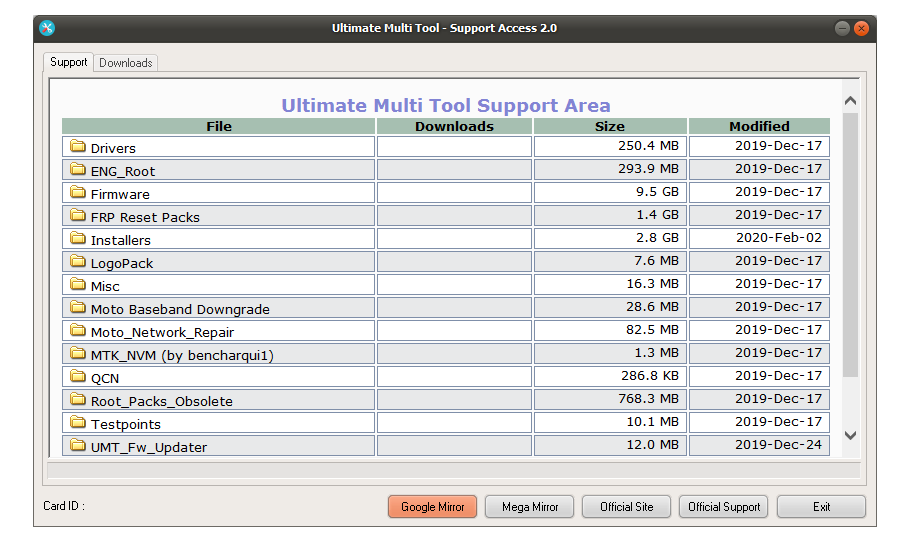
Lesen Sie mehr: Laden Sie das neueste Setup-Update für das Ultimate Multi Tool UMT herunter (alle Versionen).
Laden Sie UMT Support Access 2.1, neueste Version 2023, herunter
| Dateiname: | UMT_Support_Access |
| Größe | 80MB |
| Dateityp | exe |
| Diskussion | Hier |
| Link | Hier herunterladen |
| UMT-Alles-Setup | Herunterladen |
Alle UMT-Dongle-Produkte
- Ultimatives EMMC-Tool
- Ultimatives GSM-Tool
- UMTV2 Ultimate FRP-Tool
- UMT LG-Tool
- UMT QCFire-Tool
- Ultimatives MTK-Tool
- Ultimativer NCK Huawei Flasher
- UMT PRO ultimatives Multitool
Lesen Sie mehr: UMT QCFire Tool Neuestes Setup v7.5 – One-Click-Tool (FRP/Flash/Bildschirmsperre entfernen) für Qualcomm
Das UMT Pro Box Support Access Tool bietet Benutzern zahlreiche Firmware-Dateien, IMEI-Reparaturdateien, Setups und Treiberordner. Außerdem können Sie im Abschnitt „Setup“ alle Setups des UMT Dongle Tools abrufen, z. B. UMT MTK Tool, UMT SPD Tool, UMT Qcfire Qualcomm Tool, UMT Moto-Tool und UMT FW Updater Tool.
Im Abschnitt „Firmware-Dateien“ finden Sie alle Geräte-Firmware-Pakete, FRP-Reset-Dateien, IMEI-Reparaturdateien, Root-Dateien, Testpunkt-Bilder und vieles mehr. In der Version 2.1 werden 12 neue Ordner für Support und Download hinzugefügt.
Wie zu benutzen?
- Laden Sie UMT Support Access herunter und extrahieren Sie es auf Ihren PC
- Öffnen Sie dann das UMT-Tool.
- Führen Sie das Tool über Ihr Desktop-Verknüpfungssymbol aus.
- Wählen Sie nun im Tool Ihr Gerätemodell aus und wählen Sie dort die heruntergeladene Datei aus.
- Stellen Sie sicher, dass Sie eine stabile Internetverbindung benötigen, um die Dateien herunterzuladen und einzurichten
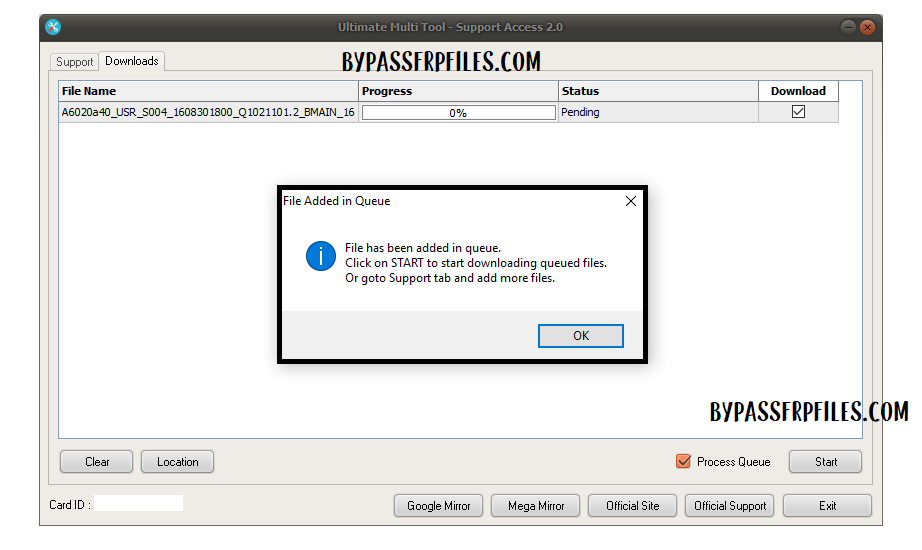
- Klicken Sie auf Jede Datei, Es wird zur Download-Warteschlangenliste hinzugefügt.
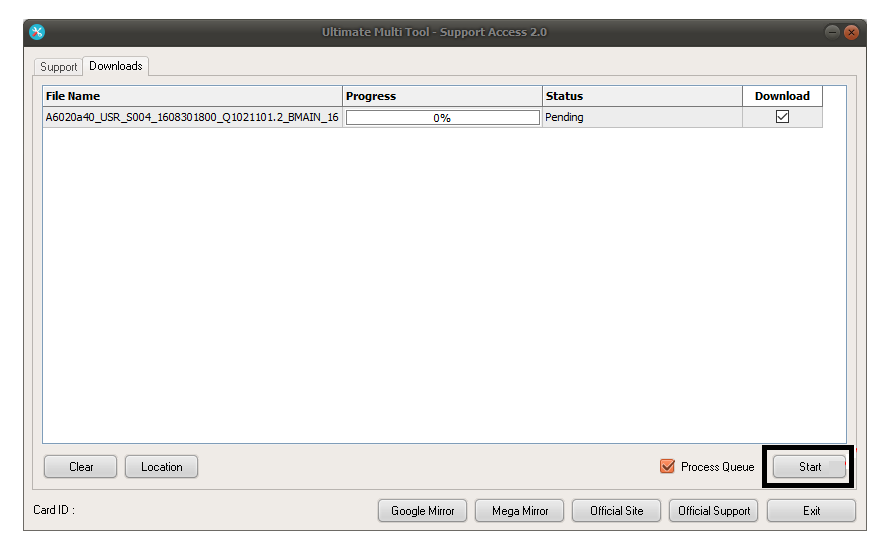
- Klicken Sie dann auf die Schaltfläche Start.
- Warten Sie auf das Ende.
- Sobald Sie fertig sind, verwenden Sie UMT-Tools, um die Dateien zu verwenden.
- Das ist es.
Lesen Sie mehr: UMT UltimateMTK Tool v4.9 Neuestes Setup – One-Click-Tool (FRP/Flash/Bildschirmsperre entfernen) für MediaTek
Ich denke, Sie alle haben den nützlichen Artikel gefunden. Wenn Sie immer noch zwischen einigen Schritten stecken bleiben oder nichts zu diesem Thema verstehen konnten, können Sie uns dies im Kommentarbereich unten mitteilen. Wir werden Ihnen so schnell wie möglich helfen. Vergessen Sie nicht zu teilen.